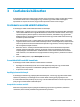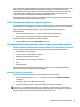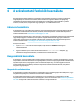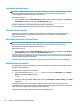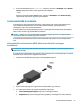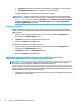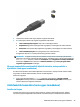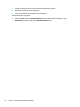User Guide - Windows 10
Fejhallgató csatlakoztatása
FIGYELEM! A halláskárosodás elkerülése érdekében csökkentse a hangerőt a fejhallgató, fülhallgató vagy
mikrofonos fejhallgató felhelyezése előtt. További biztonsági információkat a Jogi, biztonsági és
környezetvédelmi tudnivalók című dokumentum tartalmaz.
A dokumentum elérése:
▲ Válassza a Start gombot, a Minden alkalmazás (néhány termék esetében szükséges), majd a HP Súgó
és támogatás lehetőséget, végül pedig a HP dokumentáció elemet.
Vezetékes fejhallgatót a számítógép fejhallgató aljzatához csatlakoztathat.
A vezeték nélküli fejhallgatókat a gyártó útmutatása szerint csatlakoztassa a számítógéphez.
Mikrofon csatlakoztatása
Ha hangot szeretne felvenni, csatlakoztasson egy mikrofont a számítógép mikrofoncsatlakozójához. A
legjobb eredmény eléréséhez rögzítéskor beszéljen közvetlenül a mikrofonba, és háttérzajmentes
környezetben rögzítsen.
Mikrofonos fejhallgató csatlakoztatása
FIGYELEM! A halláskárosodás elkerülése érdekében csökkentse a hangerőt a fejhallgató, fülhallgató vagy
mikrofonos fejhallgató felhelyezése előtt. További biztonsági információkat a Jogi, biztonsági és
környezetvédelmi tudnivalók című dokumentum tartalmaz.
A dokumentum elérése:
▲ Válassza a Start gombot, a Minden alkalmazás (néhány termék esetében szükséges), majd a HP Súgó
és támogatás lehetőséget, végül pedig a HP dokumentáció elemet.
A mikrofonnal ellátott fejhallgatókat mikrofonos fejhallgatónak nevezik. Vezetékes mikrofonos fejhallgatót a
számítógép USB-portjaihoz csatlakoztathat.
A vezeték nélküli mikrofonos fejhallgatókat a gyártó útmutatása szerint csatlakoztassa a számítógéphez.
Hangbeállítások használata
A hangbeállítások segítségével beállíthatja a rendszer hangerejét, módosíthatja a rendszerhangokat, illetve
kezelheti az audioeszközöket.
A hangbeállítások megtekintése és módosítása:
▲
A tálca keresőmezőjébe írja be a vezérlőpult kifejezést, válassza ki a Vezérlőpult, majd a Hardver
és hang
, végül pedig a Hang lehetőséget.
– vagy –
Kattintson a jobb egérgombbal a Start gombra, válassza a Vezérlőpult, a Hardver és hang, majd a Hang
lehetőséget.
A számítógép tartalmazhat a Bang & Olufsen, a B&O Play, a DTS, a Beats audio vagy más gyártó által
szállított kibővített hangrendszert. Ily módon a számítógépen fejlett hangfunkciók is lehetnek, amelyeket az
adott hangrendszer egyedi hangvezérlőpultjával lehet szabályozni.
A hang vezérlőpultján megtekintheti és módosíthatja a hangbeállításokat.
26 4. fejezet A szórakoztató funkciók használata